win10如何设置电脑多屏显示 win10系统设置多屏显示的步骤
更新时间:2021-03-27 11:06:00作者:huige
在日常办公的时候,可能都会打开多个窗口进行操作,但是有时候要不断切换显得有点麻烦,那么其实我们可以使用多屏显示可以提高工作效率,但是很多win10系统用户不知道如何设置电脑多屏显示,针对这个问题,接下来给大家讲述一下win10系统设置多屏显示的步骤吧。
具体步骤如下:
1、直接点击win10系统右下角处的操作中心图标。
2、随后在弹出的界面中点击投影选项进入。
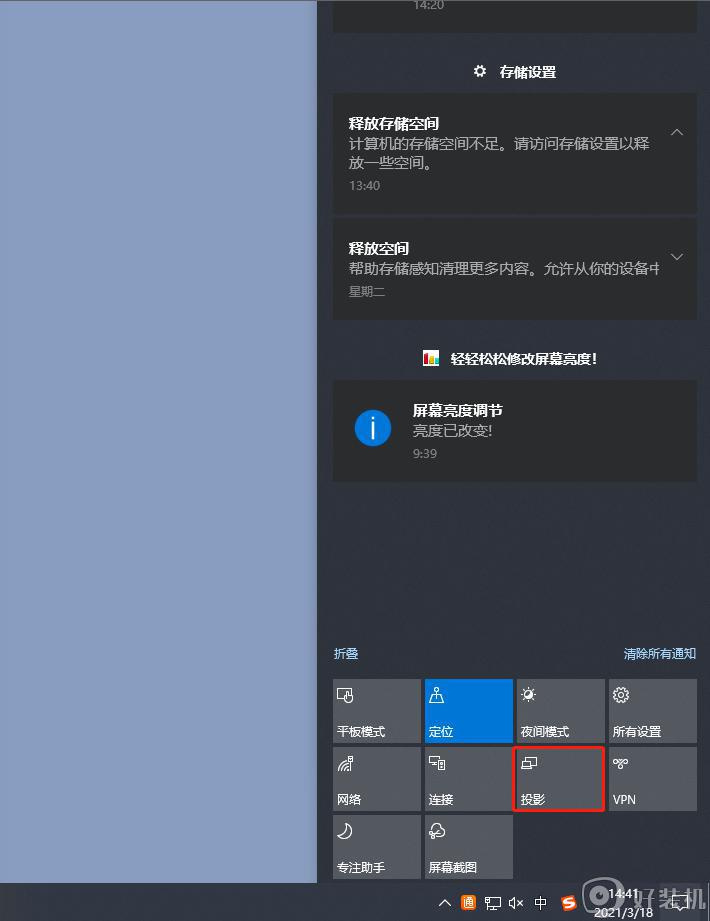
3、直接在弹出的界面中选择扩展进入。
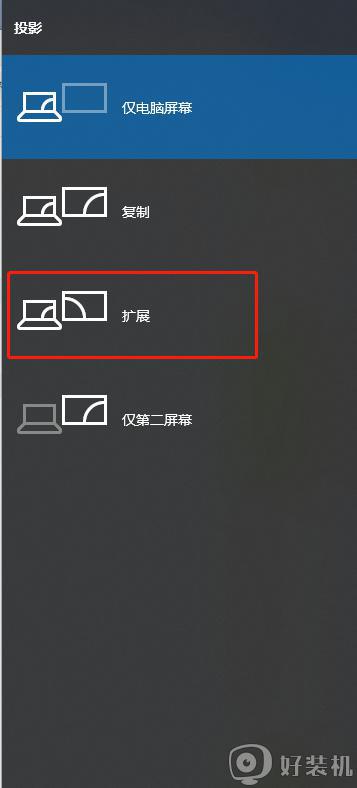
上述给大家讲解的便是win10系统设置多屏显示的步骤,如果你也有需要的话,那就可以按照上面的方法来进行设置即可。
win10如何设置电脑多屏显示 win10系统设置多屏显示的步骤相关教程
- win10 远程桌面 多屏幕如何设置 win10远程桌面共享多个显示屏的步骤
- win10怎么设置双屏显示器 win10系统如何设置双屏显示
- win10如何设置多屏显示 win10设置双屏幕显示的方法
- win10笔记本连接显示器设置方法 win10笔记本外接显示屏怎么设置
- 多显示器分屏win10怎么设置 win10多显示器分屏设置方法
- win10 怎样设置两个屏幕显示 windows10双屏幕设置步骤
- win10电脑双屏幕怎么弄的 win10电脑如何双屏幕显示设置
- win10怎么设置主屏幕 win10多屏显示怎么设置主显示器
- win10多屏幕切换快捷键是什么 win10多屏显示设置快捷键是哪个
- win10打开显示设置的详细步骤 win10怎么打开显示设置界面
- win10拼音打字没有预选框怎么办 win10微软拼音打字没有选字框修复方法
- win10你的电脑不能投影到其他屏幕怎么回事 win10电脑提示你的电脑不能投影到其他屏幕如何处理
- win10任务栏没反应怎么办 win10任务栏无响应如何修复
- win10频繁断网重启才能连上怎么回事?win10老是断网需重启如何解决
- win10批量卸载字体的步骤 win10如何批量卸载字体
- win10配置在哪里看 win10配置怎么看
热门推荐
win10教程推荐
- 1 win10亮度调节失效怎么办 win10亮度调节没有反应处理方法
- 2 win10屏幕分辨率被锁定了怎么解除 win10电脑屏幕分辨率被锁定解决方法
- 3 win10怎么看电脑配置和型号 电脑windows10在哪里看配置
- 4 win10内存16g可用8g怎么办 win10内存16g显示只有8g可用完美解决方法
- 5 win10的ipv4怎么设置地址 win10如何设置ipv4地址
- 6 苹果电脑双系统win10启动不了怎么办 苹果双系统进不去win10系统处理方法
- 7 win10更换系统盘如何设置 win10电脑怎么更换系统盘
- 8 win10输入法没了语言栏也消失了怎么回事 win10输入法语言栏不见了如何解决
- 9 win10资源管理器卡死无响应怎么办 win10资源管理器未响应死机处理方法
- 10 win10没有自带游戏怎么办 win10系统自带游戏隐藏了的解决办法
